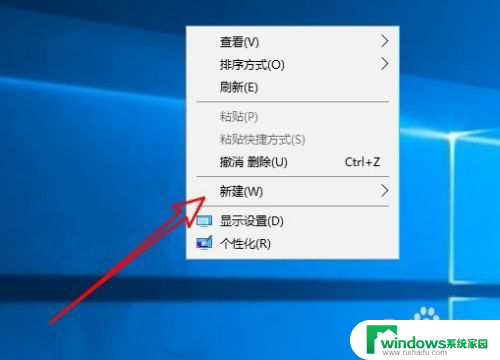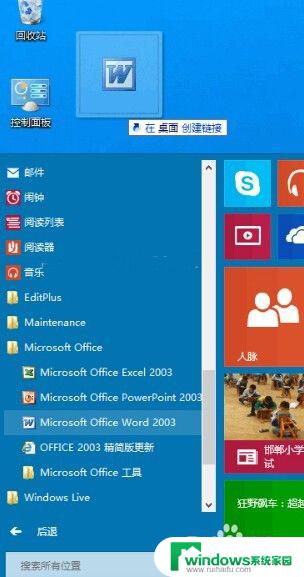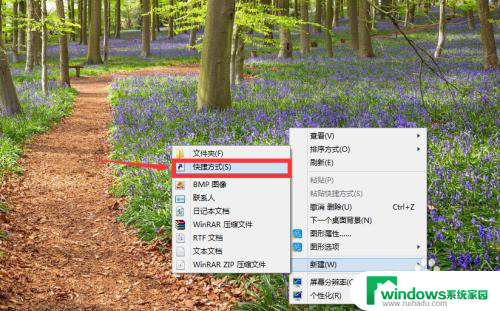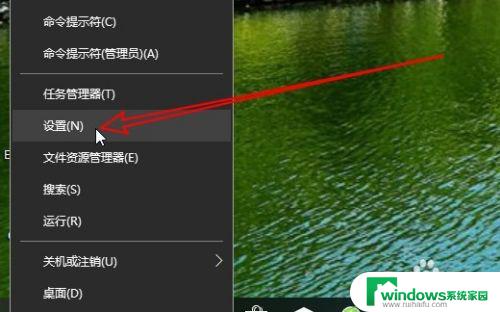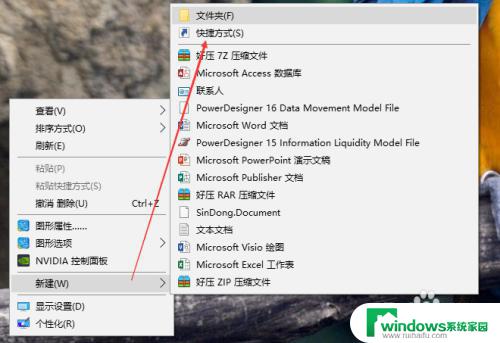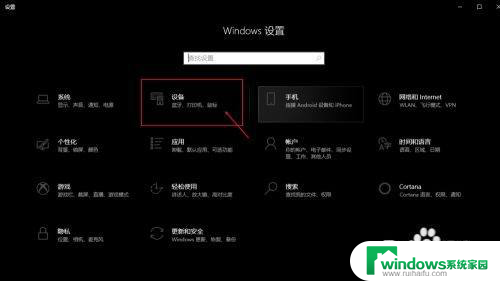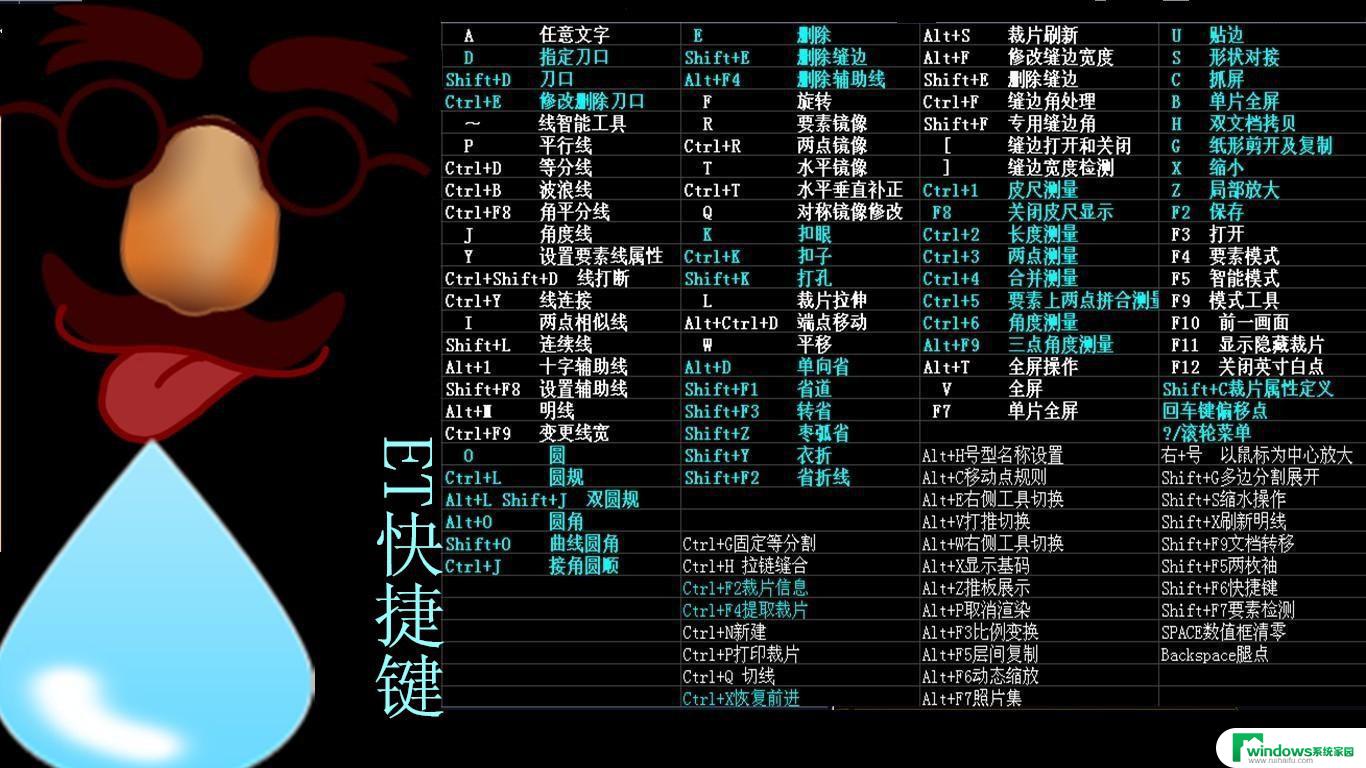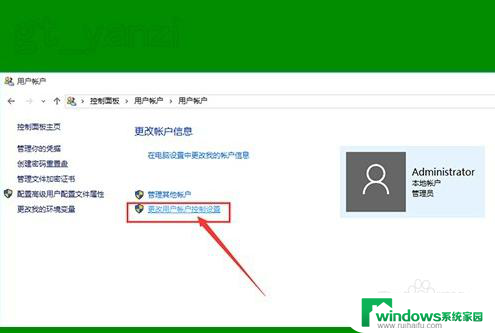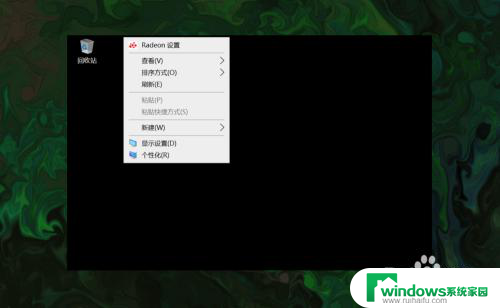电脑怎么设置快捷方式到桌面 Win10系统如何设置桌面上的计算机快捷方式
电脑怎么设置快捷方式到桌面,随着时代的发展,电脑已经成为我们生活中必不可少的工具之一,在使用电脑时,我们通常需要频繁打开某些程序或文件,为了提高效率,将这些常用项设置为桌面快捷方式,则能使我们的操作更加便捷。那么在Win10系统中,如何设置桌面上的计算机快捷方式呢?在本文中我们将详细介绍这一操作方法,帮助大家更好地利用电脑,提高工作效率。
方法如下:
1.首先我们打开win10系统的电脑,然后再电脑的桌面,点击右键,找到个性化的功能菜单
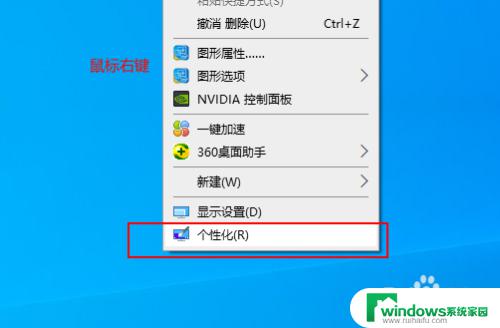
2.点击个性化功能菜单,进入个性化设置面板,再左侧找到主题名称的菜单

3.点击主题菜单,再主题菜单的右上角有一个相关设置模块。再相关设置模块下找到桌面图标设置,点击进入图标设置界面,进行接下来的功能设置
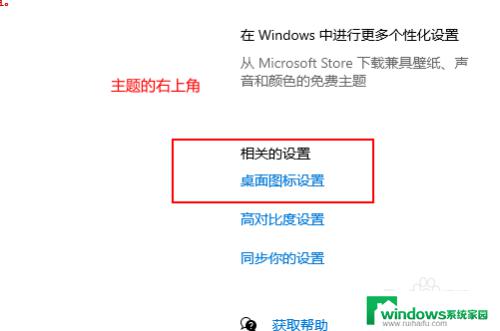
4.进入桌面图标设置页之后,再桌面图标设置界面下。找到计算机功能,然后点击勾选计算机选项即可
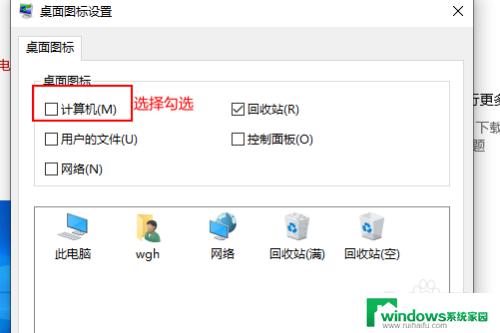
5.如果我们打算进行计算机图标的设置的话,我们可以点击更换图标。默认使用电脑系统自带的也可以,然后点击右下角的应用功能 ,然后点击确定返回电脑桌面即可查看
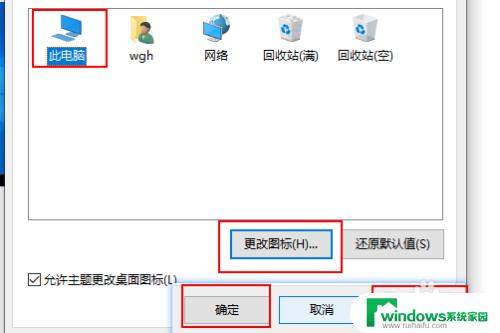
以上就是如何将电脑应用程序设置为桌面快捷方式的全部内容,有需要的用户可以按照上述步骤进行操作,希望这篇文章对您有所帮助。